与PC相比,笔记本电脑重量轻,便于携带,适用性也不比PC差。性能优秀的笔记本电脑完全可以胜任日常操作和基本的商务、娱乐、计算等。但是笔记本电脑使用时间长了之后,难免会出现一些系统故障,需要重装系统。小编整理了一些资料,现在就给大家介绍一下如何一键重装笔记本电脑win7系统吧?
工具:1. 笔记本电脑
2.Geekdog安装大师软件(原版)
PS:下载GeekDog后,请先退出电脑上的杀毒软件,然后打开“GeekDog安装大师”,以免被杀毒软件和安全软件误杀,导致系统重装失败。
重装win7步骤1. 点击“立即重新安装”,计算机信息检测完成后点击“下一步”。
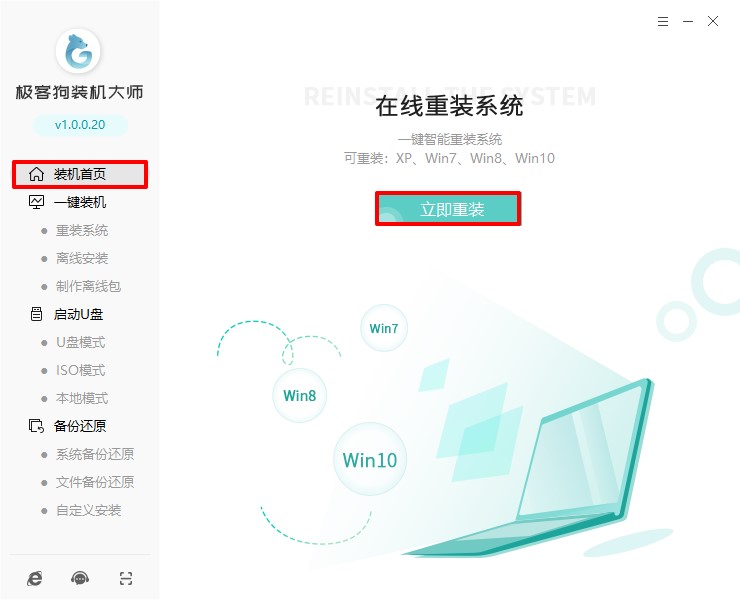
2、选择win7系统进行安装。
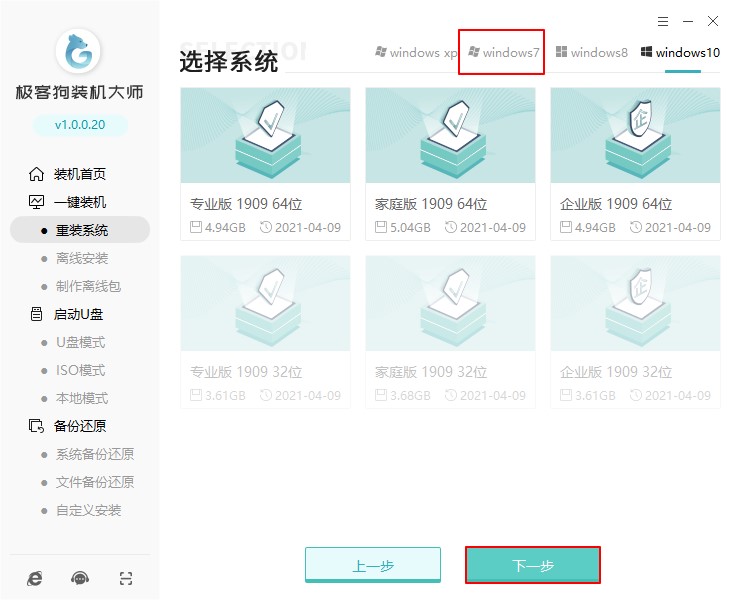
3. 接下来,自由选择要在新系统上安装的软件。如果没有合适的软件,可以全部取消勾选,然后进行下一步。首先检查文件备份,然后点击“开始安装”,因为重装系统需要格式化C盘和桌面。
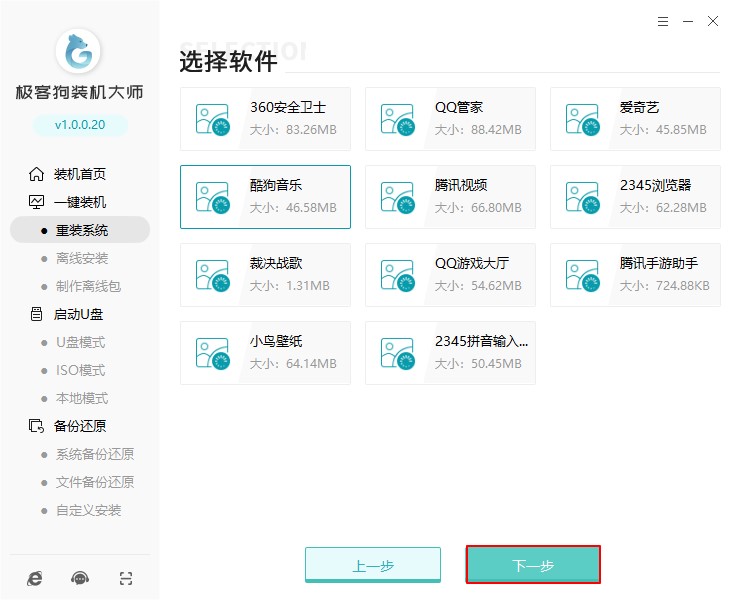
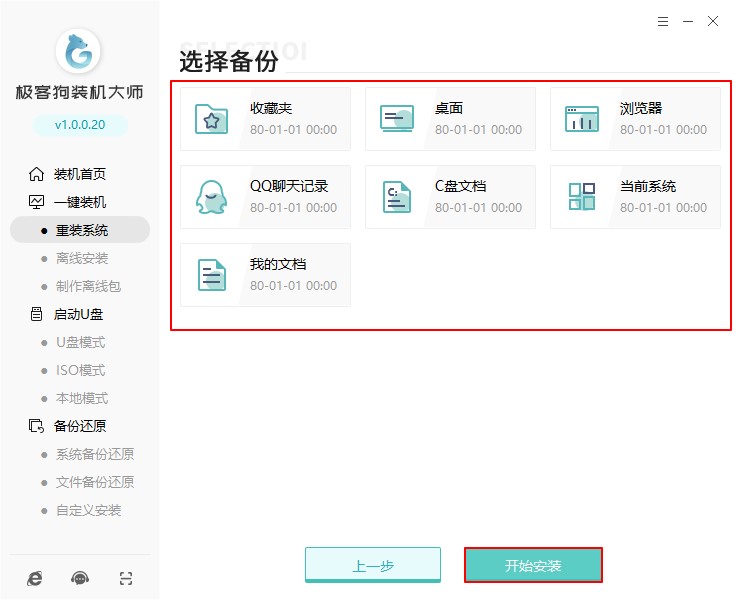
4、接下来GeekDog会自动下载win7系统文件并进行环境部署等操作。我们只需要等待电脑重新启动,然后选择PE项并回车即可开始进入GeekDog PE。
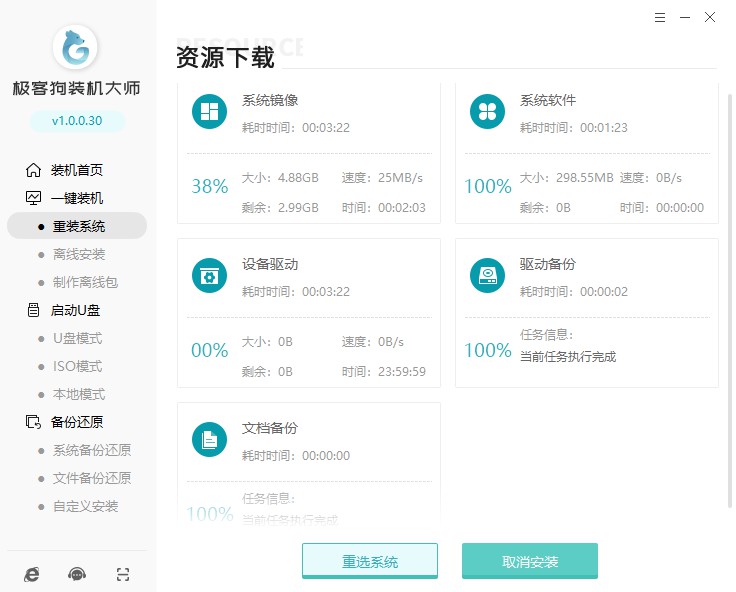
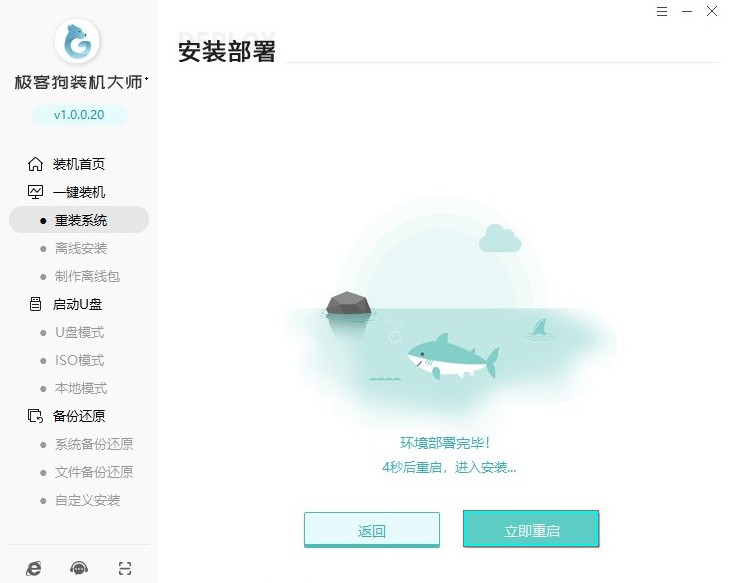
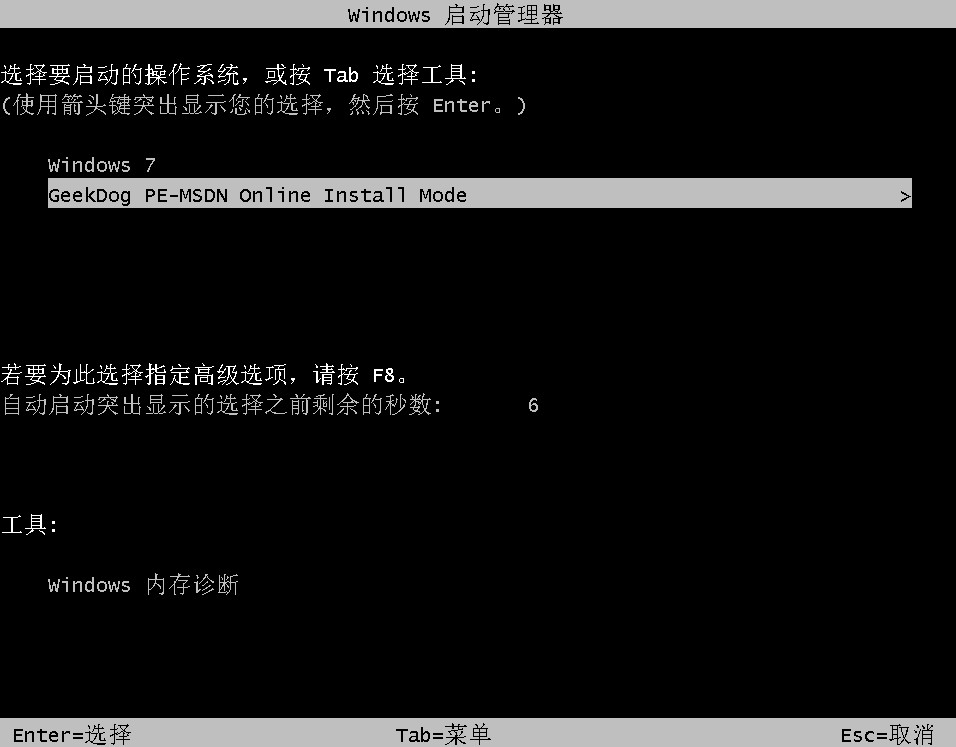
5.进入GeekDog PE系统后,我们仍然不需要手动操作。安装软件会帮我们自动安装系统并重启。重启时选择“win7”系统就会进入安装好的win7桌面。
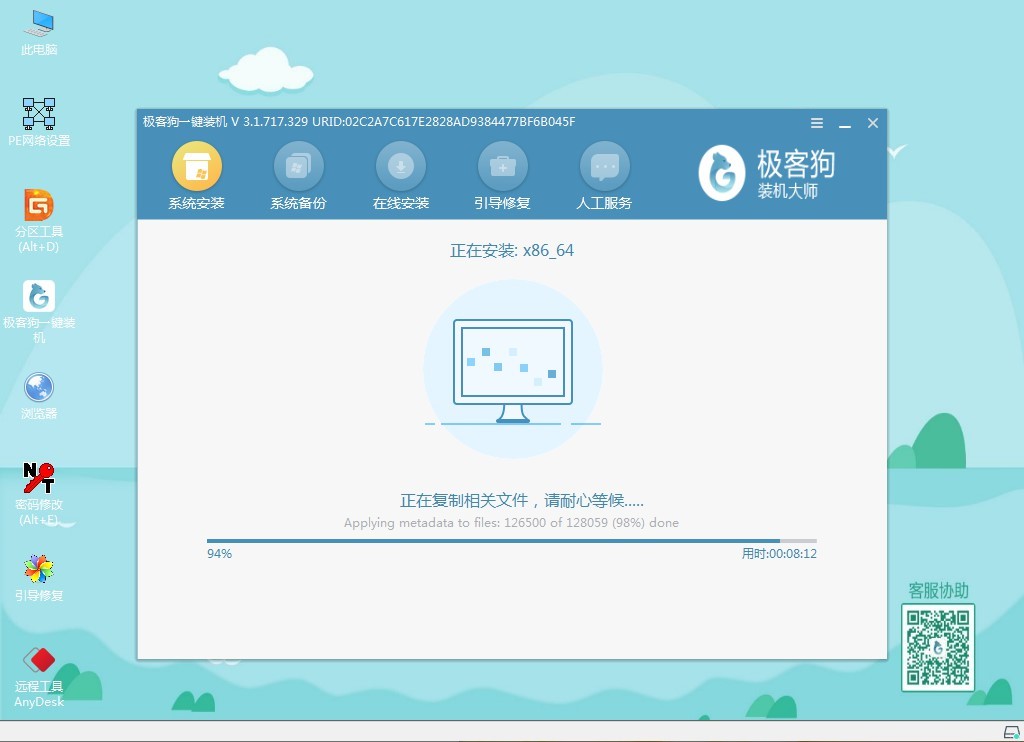

以上就是笔记本如何一键重装win7系统的相关内容。如果您需要在笔记本上重装win7系统,按照本教程的步骤即可。记得重装系统前备份重要的电脑文件,以免丢失。
分享到: